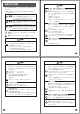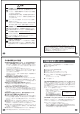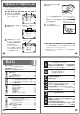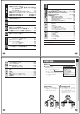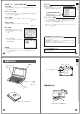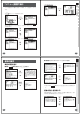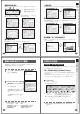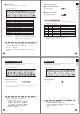J Z 持込修理 (この保証書は日本国内のみにて有効です) 本書は、本書記載内容により無料修理を行うことをお約束するものです。 お買上げの日から下記期間中に万一故障が発生した場合は、本書を提示の上、 お買上げの販売店または取扱説明書等に記載のカシオテクノ・サービスステー ションに修理をご依頼ください。 ★ご販売店様へ XD-DP5300MED カシオ電子辞書保証書 This warranty is valid only in Japan.
安全上のご注意 警告 このたびは本機をお買い上げいただきまして、誠にありがとう ございます。 ご使用になる前に、この 「安全上のご注意」 をよくお読みの上、 正しくお使いください。 危険 この表示を無視して誤った取扱いをすると、人 が死亡または重傷を負う危険が差し迫って生じ ることが想定される内容を示しています。 警告 この表示を無視して誤った取扱いをすると、人 が死亡または重傷を負う危険が想定される内容 を示しています。 注意 この表示を無視して誤った取扱いをすると、人が 傷害を負う危険が想定される内容および物的損害 のみの発生が想定される内容を示しています。 絵表示の例 記号は 「してはいけないこと」 を意味しています (左の例は 分解禁止)。 ●記号は「しなければならないこと」を意味しています。 危険 アルカリ電池について アルカリ電池からもれた液が目に入ったときは、すぐに 次の処置を行ってください。 1. 目をこすらずにすぐにきれいな水で洗い流す。 2.
注意 表示画面について • 液晶表示画面を強く押したり、強い衝撃を与えないで ください。液晶表示画面のガラスが割れてけがの原因 となることがあります。 • 液晶表示画面が割れた場合、表示画面内部の液体には 絶対に触れないでください。皮膚の炎症の原因となる ことがあります。 • 万一、口に入った場合は、すぐにうがいをして医師に 相談してください。 • 目に入ったり、皮膚に付着した場合は、清浄な流水で最 低15分以上洗浄したあと、医師に相談してください。 使用場所について 病院内や航空機内など、携帯電話の使用が禁止されてい る場所では使用しないでください。医療用電子機器など 周辺の機器に影響をおよぼす恐れがあります。 ストラップについて ストラップを持って、振り回したりしないでください。 故障・けがの原因となることがあります。 大切なデータは控えをとる 本機に記憶させた内容は、ノートに書くなどして本機と は別に必ず控えを残してください。本機の故障、修理や 電池消耗などにより、記憶内容が消えることがありま す。 この装置は、情報処理装置等電波障害自主規制協議会(VCCI)の基準に 基づくクラスB情報技術装置です。
ご購入後、はじめてご使用になるときは 4 中央部分に指をかけて、本機を 開けます。 ご購入後、本機を使用する前に、次の手順に従って、同梱されているアル カリ単4形乾電池2本を入れてください。 1 電池ブタを、2ヵ所の 部分を 押しながら矢印の方向へスライ ドさせて、取り外します。 コントラスト設定画面が表示されま す。 必要に応じて、<または,を押し て明るさを調整します。 2 乾電池2本を入れ、電池ブタを 3 本体裏面にあるリセットボタン 取り付けます。 を、シャープペンシル (芯を出さ 電池の極性 (+−) を間違えないよう に正しく入れてください。 5 Cを押します。 広辞苑の最初の画面が表示されます。 リセットボタン ない状態) など先の細い棒のよう なもので押します。 ※ リセットボタンを押すものに、つ まようじや鉛筆など、先端の折れ やすいものを使わないでくださ い。故障の原因になります。 ●付属の電池は、工場出荷時より微少な放電による消耗が始まっています。その ため、製品の使用開始時期によっては、所定の使用時間に満たないうちに寿命 となることがあります。あ
英 和 辞 典 英単語の和訳を調べる ・・・・・・・・・・・・・・・・・・・・・・・・・・ 67 英単語をさらに詳しく調べる ・・・・・・・・・・・・・・・・・・・・・・・ ・・・・・・・・・・・・・・・・・・・・(成句・複合語・用例・解説) 68 成句、複合語を調べる ・・・・・・・・・・・・・・・・・・・・・・・・・ 68 用例、解説を調べる ・・・・・・・・・・・・・・・・・・・・・・・・・・・ 69 完全なスペル(つづり)がわからないときは ・・・・・・・・ 70 英単語のスペル(つづり)をチェックする ・・(スペルチェック)72 英単語の成句(熟語)を調べる ・・・・・・・・・・(成句検索)73 英単語を使った例文を調べる ・・・・・・・・・・(例文検索)74 辞和 典英 日本語の英訳を調べる ・・・・・・・・・・・・・・・・・・・・・・・・・・ 75 辞類英 典語語 意味の似た英語の言葉を調べる ・・・・・・・・・・・・・・・・・・ 76 用パ 語ソ 事コ 典ン 日本語のパソコン用語を調べる ・・・・・・・・・・・・・・・・・・ 英語のパソコン用語を調べる ・・・・・・・・・・・・
各辞典/モード共通の便利な機能 表示方法 ◆ガイド機能 ◆プレビュー表示 各辞典の凡例 (編集方針、利用のしかたなど) や収録内容の説明などを見ることが できます。 30ページ は じ め に 候補の一覧表示中に、反転している見出し語 の意味の一部を、画面の下に表示します。 ◆ヒストリーサーチ機能 少し前に調べた言葉を再度調べたいとき、検索の履歴 (ヒストリー) から直接辞典 を引くことができます。 94ページ 見出し語の意味の先頭から4行 目までを表示します。 ライブラリー機能 ◆ジャンプ機能 意味や解説の中で使われている言葉について調べることができます。 96ページ ◆文字サイズ変更 画面に表示する文字の大きさを切り替えることができます。 98ページ いろいろな辞典や機能を、パソコンを使って本機に読み込むことができます。 ライブラリー機能に関する詳しい内容については、別売の「エクスワードデータ プラス専用ソフト」同梱の取扱説明書をご覧ください。 本書では、ライブラリー機能で使うことがある「SDメモリーカード」について説 明しています。 83ページ ◆ズーム機能 画面の文字を拡
番号 キーのなまえとはたらき mM 5 電源キー A 22ページ 表記 1 辞典/モードキー 前見出し 次見出し m M 6 i 7 熟語 C 16 8 2 14 3 4 5 13 12 =登録/チェック C 15 U 9 ガイド U スーパージャンプ 10 英単語ジャンプ スーパージャンプ 6 番号 e 3 4 8 9 表記 1 2 7 E 10 11 はたらき • キーの上側に印刷されている辞典/モードを使うと きは、このキーを押します。 23ページ • キーの下側に印刷されている辞典/モードを使うと きは、 eを押し、指を離してからこのキーを押し ます。 23ページ 「?」 や 「∼」 を入力したり、 「設定」 や 「ガイド」 のような機 27、30、34、52、 能を使いたいときに押します。 23、 70、109ページ 「英和辞典」で、成句 (英単語を使った熟語)や、英単語を 使った複合語を調べるときに押します。 68ページ 「英和辞典」 で用例や解説を調べたり、 「医学大辞典」 で解 説を見るときに押します。 50、
• Cを押します。 「メニュー」 画面で選ぶ メニュー画面からは 「電卓以外のすべての辞典/モード」を選ぶことができ ます。 メニュー • C ➜ を押してメニュー画面を表示させます。 ※各辞典/モード名の左のアルファベットキー ( 「A」 ∼ 「J」 ) を押しても選ぶことがで きます。 メニュー 辞 典 / モ ー ド の 選 び 方 ➜ • Mまたはmを押して、使いたい辞典/モードが属しているカテゴリーに を移動させます。 M ➜ ➜ m • .または>を押して、使いたい辞典/モードに を移動させます。 . ➜ 24 25 ■「選択肢に付いているアルファベット」のキーを押す 基本の操作 単語や項目を選ぶ ■ 反転( C )や●を移動させてCを押す ➜ 基 本 の 操 作 .
画面の続きを見る 一覧を見る 画面の右上に または が表示されているときは、画面の上または下に続きがあり ます。 言葉の意味の画面でiを押すと、その言葉を含む一覧が表示されます。 i ・・・・・・・・・ 画面の上に続きがあります。 ・・・・・・・・・ 画面の下に続きがあります。 mまたはMを押すと1画面ずつ切り 替えることができます (ページ送り) 。 基 本 の 操 作 ➜ >または.を押すと、1行ずつ切り 替えることができます。 別の言葉を調べる .….
(例) 「みかん」と入力する ■かなめくり入力 かなキーとそれを押す回数で文字を選び入力する方法です。 文 字 入 力 ■ローマ字かな入力のときは MIKANN かなめくり入力のキーボード ■かなめくり入力のときは JJT00000 かなキーを押すごとに、入力できるひらがなやカタカナが切り替わります。 キー 回数 1 2 3 4 5 6 7 8 9 10 いろいろな文字を入れる あ い う え お ぁ ぃ ぅ ぇ ぉ か き く け こ さ し す せ そ た ち つ て と っ な に ぬ ね の は ひ ふ へ ほ ま み む め も や ゆ よ ゃ ゅ ょ ら り る れ ろ わ ゐ ゑ を ん ゎ (例) 「ものわかり」・・・・・・ JJJJJUUUUU0TOO 「プロダクション」・・ FFF@OOOOOQ{TTTX X77777700000 「゛」や「゜」のついた文字(濁音、半濁音)や「ょ」 (拗音) 「っ」 (促音)など小さな文字 は、次の表のように入力します。 例 ローマ字かな入力 かなめくり入力 濁音 きず KIZU TTXXX{ 半濁音 ぱ
間違って入れた文字を直す 文字を直す 間違って入力した文字の消しかたと直しかたを説明します。 文字を消す 1 文 字 入 力 ■挿入 <または,を押して、消したい文 すでに入力してある文字を消さずに、文字を入力する方法です。 字の下にカーソルを移動させます。 カーソル 2 文字の入力設定が 「挿入」か 「上書き」 かによって、文字の直しかたは変わります。工 場出荷時には「挿入」に設定されています。「上書き」で入力したいときは、「入力設 定」を切り替えてください。 109、110ページ 1 <または,を押して、間違った文 字の下にカーソルを移動させます。 Nを押します。 カーソル カーソルの位置の文字が消えま す。 ※ カーソルが最後の文字の右側 にあるときにNを押すと、 最後の文字が消えます。 2 3 ※ 入力したすべての文字を消すときは、iを押します。 Nを押し、間違った文字を消しま す。 正しい文字を入力します。 正しい文字が追加されます。 ■上書き すでに入力してある文字を上から書き換えながら、文字を入力する方法です。 1 <または,を押して、間違った文 字
最後につく文字から言葉を調べる (逆引き広辞苑) 言葉を手がかりに慣用句を調べる(慣用句検索) ■ 大切!慣用句検索のポイント 「∼人」 「∼雪」 など、言葉の最後につく文字から、 「異邦人」 「細雪」 などの言 葉を検索することができます。 1 2 3 広辞苑 を押します。 .
5 (例) 「作品名小辞典」で調べる 1 メニュー す。 を押して、 「分野別小辞典 (広 ひらがなの入れかた 辞苑より)」を選びます。 辞典/モードの選び方 2 調べたい言葉をひらがなで入力しま 31ページ ここでは「蓬莱(ほうらい)」を調べる ため、 「ほうらい」と入れていきます。 読みを入力していくと、あてはまる 候補(見出し語)が表示されます。 ここでは「ほ」と入力したところで 「蓬莱」が表示されます。 23ページ ,を押して 「作品名小辞典」 を反転さ せ、Cを押します。 6 >.mMのどれかを押して調べ たい言葉を反転させ、Cを押 分 野 別 小 辞 典 ︵ 広 辞 苑 ︶ します。 意味が表示されます。 3 を反転させ、Cを押します。 4 を反転させ、Cを押します。 >または.を押して調べたい分類 >または.
日本語の医学用語を調べる 外国語の医学用語を調べる 1 1 2 3 医学 を押します。 「日本語で探す」が反転しているこ とを確認します。 2 調べたい医学用語をひらがなで入力 を押します。 .を押して「外国語で探す」を反転させます。 調べたい医学用語のスペルをアル ファベットで入力します。 アルファベットの入れかた します。 ひらがなの入れかた 31ページ 34ページ 医 学 大 辞 典 ここでは「myopia」を調べます。 スペルを入力していくと、あてはま る候補が表示されます。 ここでは「myopi」と入力したとこ ろで複数の 「myopia」 が表示されま す。 ここでは「近視」を調べます。 読みを入力していくと、あてはまる 候補が表示されます。 3 医学 >.mMのどれかを押して調べ 4 たい医学用語を反転させ、C を押します。 >.
完全なスペル(つづり)がわからないときは 3 Cを押します。 4 >.
医学英和大辞典で略語を調べる 医学の略語を調べる 1 2 1 医学英和 を押します。 医 学 英 和 大 辞 典 e を押し、指を離してから 医学略語 >または.を押して「略語予測」を を押します。 「略語」が反転していることを確認 します。 選び、調べたい略語をアルファベッ トで入力します。 アルファベットの入れかた 34ページ ここでは「mri」と入れます。 2 調べたい略語のスペルをアルファ ベットで入力します。 アルファベットの入れかた 3 Cを押します。 4 >.mMのどれかを押して調べ 医 学 略 語 辞 典 34ページ ここでは「MRI」を調べます。 スペルを入力していくと、あてはま る候補が表示されます。 たい略語を反転させ、Cを押 します。 3 >.
4 > . < , m M のどれかを押し て、調べたい漢字を反転させ、 Cを押します。 解説が表示されます。 部首(魚へん、草かんむりなど)から漢字を調べる 1 2 eを押し、指を離してから 漢和 を押し、次に>.<, のどれかを押して 「部首画数」 を反転させます。 調べたい漢字の部首の画数を入力し ます。 画数(数字)の入れかた 35ページ ここでは「柑」を調べます。 「柑」の部首は「木」なので、 「4」を入 れます。 画数を入力し直すときは、Nを押して 再度入力します。 3 漢 和 辞 典 Cを押します。 4画の部首の一覧が表示されます。 「現在反転している漢字が、 候補全 体の何番目に位置しているか」を 表しています。 この例では、 候補が 48個ある中の1番目の漢字が反転 していることを表しています。 ●読みはひらがなで8文字まで入力できます。 60 61 4 >.
音読みや訓読みから漢字を調べる 1 2 eを押し、指を離してから 漢和 を押し、次に>.<, のどれかを押して「音訓読み」を反転させます。 調べたい漢字の読みをひらがなで入 力します。 ひらがなの入れかた 31ページ ここでは「柑」を調べるため、 「かん」 と入れます。 3 絞り込む条件を組み合わせて漢字を調べる(複合サーチ) 「部品読み」 「部首画数」 「総画数」 「音訓読み」 を組み合わせて、候補の漢字を 絞り込むことができます。 1 2 Cを押します。 4 漢和 を押します。 条件を入力します。 ここでは「柑」を調べます。 部品読みに「き」と「かん」を入れ、総 画数に「9」を入れます。 「かん」という読みの漢字 の一覧が表示されます。 「現在反転している漢字が、 候補全体の何 番目に位置しているか」 を表しています。 この例では、 候補が166個ある中の1番目 の漢字が反転していることを表していま す。 eを押し、指を離してから 3 Cを押します。 4 >.<,mMのどれかを押し 漢 和 辞 典 あてはまる漢字の一覧が表示されます。 >.
英単語をさらに詳しく調べる(成句・複合語・用例・解説) 和訳画面に 2 >.mMのどれかを押して調べ たい成句または複合語を反転させ、 Cを押します。 などが表示されているとき、その英単語を使った成句 (熟語)、複合語 (2語以上からなる見出し語)、調べた英単語の用例、語法 などの解説を調べることができます。 成句または複合語の和訳が表示されま す。 成句または複合語 用例、解説を調べる 画面に や が表示されたときは、調べた英単語を使った用例や、英単語 の語法の解説を調べることができます。 用例 解説 1 画面に または が表示され ているときに、E を押しま す。 または 成句、複合語を調べる 画面に が表示されたときは、調べた英単語を使った成句 (熟語) や複合語 (2語 以上からなる見出し語)を調べることができます。 1 画面に が表示されているとき 2 英 和 辞 典 >.
英単語のスペル(つづり)をチェックする (スペルチェック) 1 2 3 英和 を押します。 >または.を押して「スペルチェック」を反転させます。 英単語の成句(熟語)を調べる(成句検索) 1 2 3 >または.を押して「成句検索」を反転させます。 成句を調べたい英単語をアルファベッ トで入力します。 アルファベットの入れかた ファベットで入力します。 複数の英単語で調べるときは、英単 語を「&」でつなぎます。 ここでは「get」と「to」を 使った成句を調べるため、 「get&to」と入れます。 34ページ ここでは「a i l a n d(i s l a n d )」を チェックします。 Cを押します。 34ページ 4 Cを押します。 5 >.
意味の似た英語の言葉を調べる 日本語のパソコン用語を調べる 1 1 メニュー を押して、 「英語類語辞典」 を 選びます。 辞典/モードの選び方 2 します。 アルファベットの入れかた 34ページ ここでは「question」の類語を調べ ます。 スペルを入力していくと、あてはま る候補が表示されます。 ここでは「ques」と入力したところ で「question」が表示されます。 3 パソコン用語 を押します。 「日本語から探す」が反転している ことを確認します。 23ページ 調べたい言葉をアルファベットで入力 e を押し、指を離してから 2 3 Cを押します。 調べたいパソコン用語をカタカナで 入力します。 カタカナの入れかた 31ページ ここでは「ブロードバンド」を調べま す。読みを入力していくと、 あてはま る候補が表示されます。 ここでは「ブロ」と入力したところで 「ブロードバンド」 が表示されます。 >.mMのどれかを押して調べ 英 語 類 語 辞 典 たい言葉を反転させ、Cを押 4 します。 類語が表示されます。 >.
AV機器&デジタルカメラ用語集/付録を見る カタカナ語を調べる 1 e を押し、指を離してから 1 2 >または.を押して「AV機器&デ を押します。 パソコン用語 2 す。 31ページ パ ソ コ ン 用 語 事 典 ここでは 「バリアフリー」 を調べます。 読みを入力していくと、 あてはまる候 補が表示されます。 ここでは「バリ」と入力したところで 「バリアフリー」が表示されます。 たいAV機器やデジタルカメラの用語 または付録の項目を反転させ、 Cを押します。 4 調べたい言葉をカタカナで入力しま カタカナの入れかた >.mMのどれかを押して調べ >.mMのどれかを押して調べ 23ページ 「カタカナ語」が反転していることを 確認します。 Cを押します。 3 を押して、「カタカナ語新辞 典」を選びます。 辞典/モードの選び方 ジカメ用語集/付録」を反転させ、 用語の一覧が表示されます。 メニュー 3 たい用語を反転させ、Cを押 >.
• カードには、表裏、前後の方向があります。無理に入れようとすると破損の恐 れがあります。 • カードを使う際は、SDメモリーカードに付属の取扱説明書もあわせてお読み ください。 • 書き込み禁止スイッチを 「解除」 の状態にして、ご使用ください。動作中にファ イルを書き込むため、 「解除」 の状態になっていないとエラーが発生し、動作が 止まってしまいます。 • 新たに、SDメモリーカードをご購入された場合は、一度フォーマット(初期 化)してお使いいただくことをおすすめいたします。フォーマットはパソコン と接続して行います。 • カードをフォーマットすると、二度とデータを元に戻すことはできません。 フォーマット操作を行う際は、本当にフォーマットしてもよいかどうかをよく 確かめてから行ってください。 • パソコンからSDメモリーカードにデータを転送した場合のデータ容量は、 SDメモリーカードの規格上、パソコンから電子辞書の本体メモリーにデータ を転送した場合と異なります。 SDメモリーカードに転送する場合、EX-wordライブラリー使用時に表示され るサイズ(使用容量)より多くの容量が必要になることもあります。
3 > または. を押して表示させたいしおりの横に●を移動させ、 Cを押します。 しおりに登録されたページを表示します。 ショートカットを使う ライブラリーモードに登録されているコンテンツを、ショートカットに登 録すると、簡単な操作で起動することができます。 ショートカットを登録する 1 2 3 ライブラリー を押します。 ダウンロードコンテンツのリストを表示します。 ショートカットに登録したいコンテンツを反転表示させます。 eを押し指を離してから、Cを押します。 ショートカットに登録されました。 ショートカットを使う 1 ●テキストビューワーで表示できるテキストは、以下の制限があります。 ・テキスト形式のみ、ファイル名は半角アルファベット・数字で最大8文字、拡 張子は「.